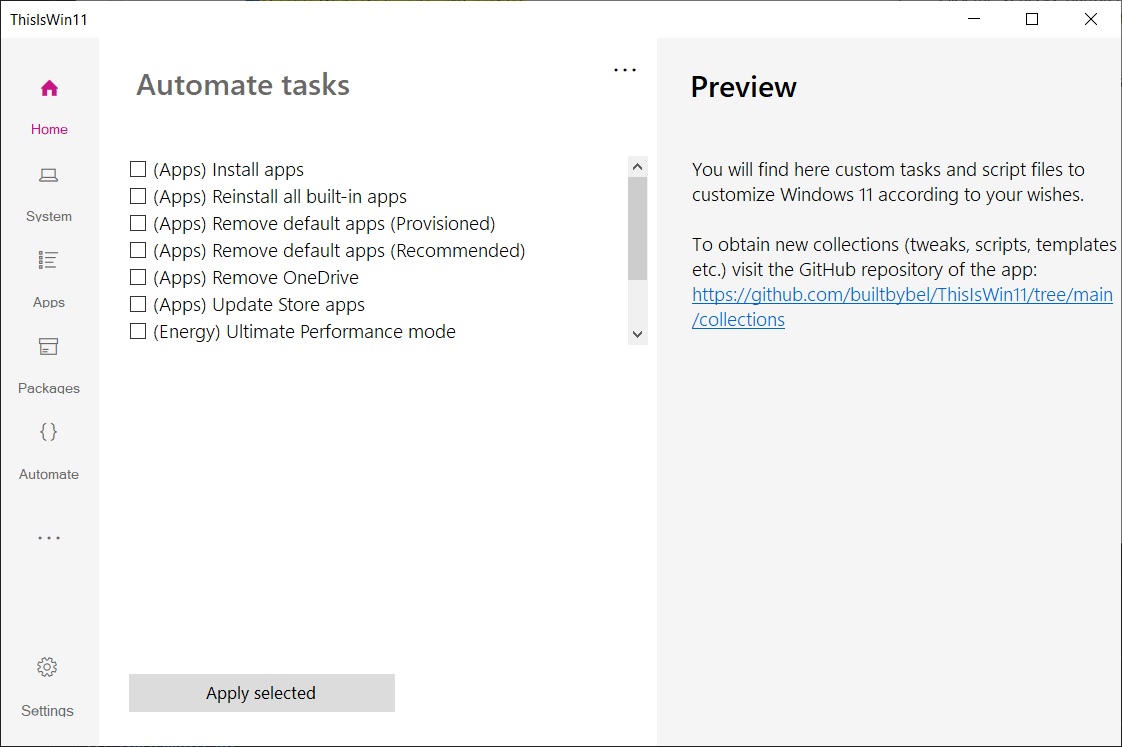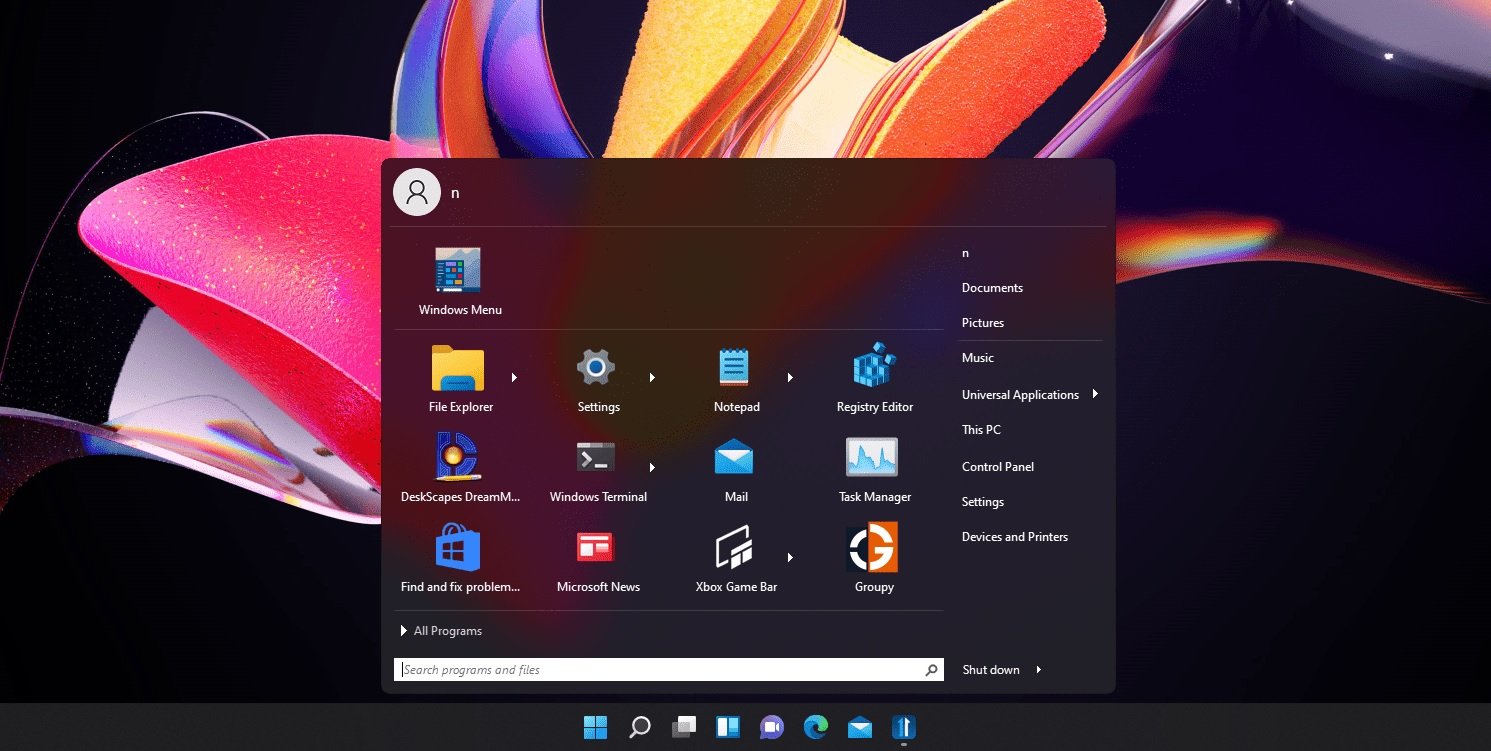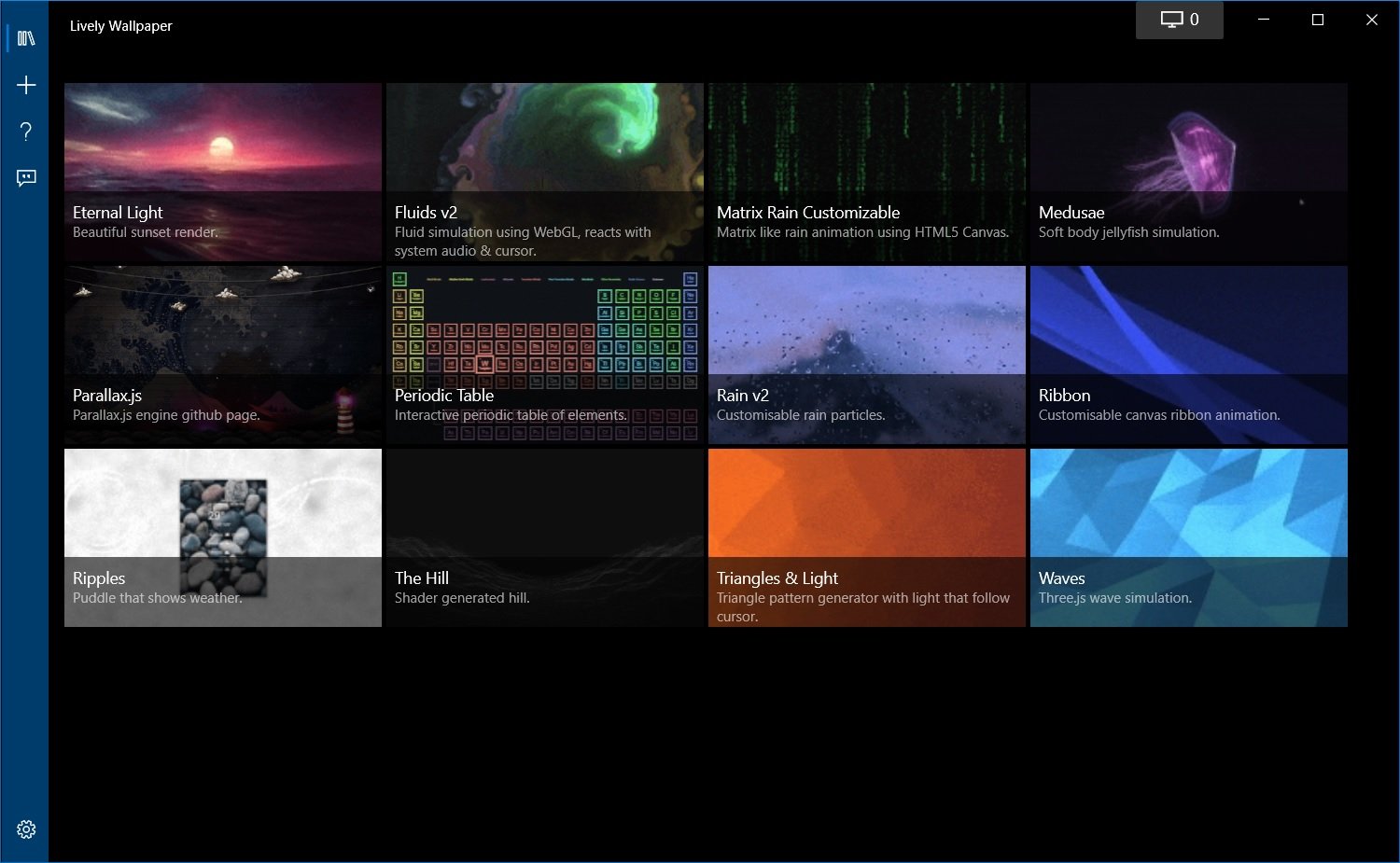윈도우 / MS Windows 11 모양을 사용자 지정하는 방법
2021.08.24 14:08
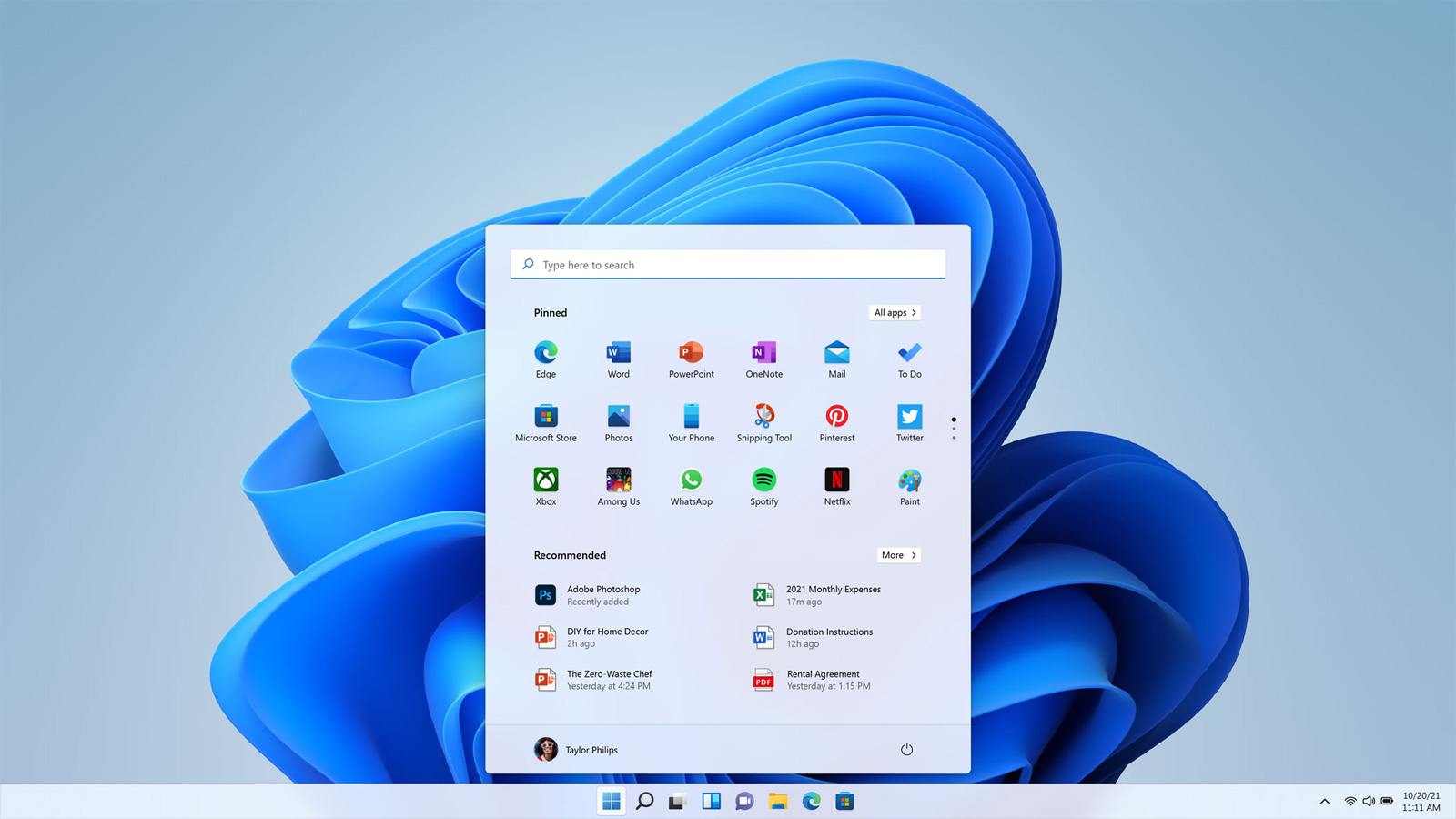
Windows 11은 올해 말에 출시되며 현재 Windows Insider 프로그램의 테스터가 사용할 수 있습니다. 새 운영 체제를 이미 설치하고 Windows 11을 최대한 활용하려면 아래에 강조 표시된 타사 프로그램을 사용해 보십시오.
ThisisWindows11
Windows 10과 마찬가지로 Windows 11도 어떤 형태로든 블로웨어와 함께 제공됩니다. 익숙하지 않은 사람들에게 블로웨어는 주관적인 용어이며 OEM, 회사 및 Microsoft에서 설치한 앱에 해당할 수 있습니다. 페인트 3D와 같은 블로어웨어는 소중한 공간을 차지할 뿐입니다.
Windows 11에서는 설정을 변경하여 원하지 않는 앱 및 기능을 제거할 수 있습니다. ThisIsWin11이라는 새 앱을 사용하면 Microsoft Teams 통합과 같은 기능을 해제하여 고급 및 기본 Windows 11 기능을 한 곳에서 사용자 지정하고 블로웨어를 제거할 수 있습니다.
앱에는 현재 다음과 같은 기능이 제공됩니다:
- 기본 설정: Windows 11의 기본 설정을 빠르게 구성할 수 있습니다.
- PumpedApp: PowerThrottling을 변경하여 Windows 11을 확인하고 최적화할 수 있습니다.
- 블로웨어: 이 기능을 사용하면 미리 설치된 Windows 11 앱을 제거할 수 있습니다.
- 패키지를 사용하여 앱을 빠르게 설치합니다.
- PowerClicks: 이렇게 하면 PowerShell 스크립트를 사용하여 Windows 작업을 자동화할 수 있습니다.
위의 스크린샷에서 볼 수 있듯이 이 오픈 소스 도구를 사용하면 태스크를 자동화하고 앱을 설치, 제거 또는 재설치할 수 있습니다. 궁극적인 성능 모드를 활성화할 수도 있습니다.
이 도구는 Github에서 사용할 수 있습니다.
Start11
Stardock은 사용자가 시작 메뉴를 사용자 정의하고 클래식 인터페이스를 복원하는 데 도움이 되는 새로운 도구인 "Start11"을 출시했습니다. Start11은 Windows 11 및 Windows 10과 호환되며 이전 버전의 Windows와 유사한 새 인터페이스를 제공합니다
Start11을 사용하여 시작 버튼을 이동하고 인터페이스를 사용자 정의할 수 있습니다. 앱은 현재 다음과 같은 기능을 제공합니다:
- 화면 왼쪽에 시작 메뉴를 반환합니다.
- 날렵한 외관을 위한 다크 모드
- 시작 메뉴의 스타일과 테마를 선택할 수 있습니다. 예를 들어 익숙한 Windows 7 시작으로 돌아갈 수 있습니다.
- 텍스처를 추가하거나 투명도를 조정하여 작업 표시줄을 사용자 지정합니다.
이 도구는 현재 베타 버전이며 가격은 4.99달러이며, 결국 더 많은 사용자 지정 옵션을 얻게 될 것입니다.
여기서 앱을 다운받을 수 있습니다.
Lively Wallpaper
원래 Windows 10용으로 설계된 Lively Walter는 Windows 11에서도 작동하며 동적 데스크톱 배경을 지원하는데 사용할 수 있습니다. Lively Walter는 오픈 소스로, 비디오, GIF 및 HTML을 Windows 바탕 화면 배경 화면으로 전환할 수 있습니다.
이 앱을 사용하면 바탕 화면 배경화면으로 다음 형식을 선택할 수 있습니다.:
- 비디오
- 웹 페이지
- 비디오 스트림
- 셰이더
- GIF
Lively는 Github에서 다운로드할 수 있습니다.